
こんちくわ あ゛じです。
ウイイレSteam(PC版)のインストールをすることにした
※2021/10/01追記
eFootball2022のSteamインストール結果はコチラ
色々と忙しくて出来なかったんだけど、本日、ウイイレのSteam(PC版)をインストールしてみました。
理由はeFootballポイントを得るためです。
連携おまとめキャンペーンが始まったため、スマホアプリと連携して、貰ったポイントで中田ヒデを獲得したんです。
これで満足~♡とか思ってたら、最近になって新たに交換可能なアイコニック選手が追加されてるじゃないですか!
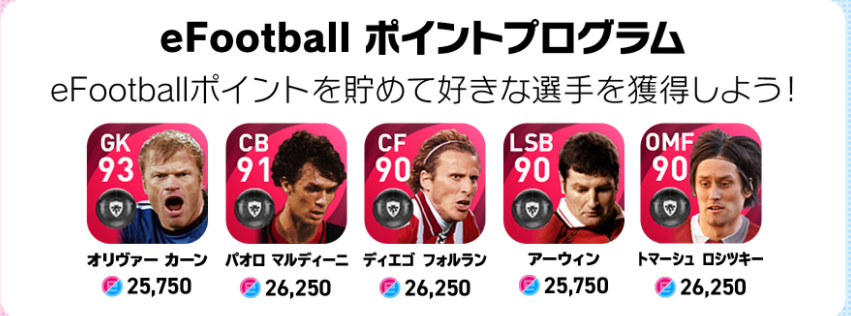
おい~!!!
最初っから言えよコナミ!
くっそ~!!!
もうポイント無いし、そう簡単に貯まらないし!
そんなワケで、Steam(PC版)も連携して、eFootballポイントを貰っちゃおうじゃないかと考えた次第です。
ちなみに、日本時間の1/14(木)メンテ開始までに連携すれば、5,000ポイント増量中。
(UTCなので9時間の差があります)

まだの人は急いでください!
※2021/01/15追記
増量キャンペーンは日本時間で2021/4/8 10:59まで延長されました!
ウイイレSteam(PC版)インストール手順
それでは実際にSteamをインストールした手順を、画像多めでお伝えしていきます。
まずインストールするPCですが、一般のPCだとグラフィックを処理する能力が低いので厳しいです。
だからゲーミングPCと言われる、ちゃんとしたグラボ(ビデオカード)が搭載されているPCが必要です。
ただ、試合をしないでeFootballポイントだけ欲しいというくらいだったら、普通のPCでもそれなりに動くので結構イケると思います。
今回オレは普通のPCにインストールしています。
(Core i5 メモリ16G SSD)
以下がダウンロードサイトになります。
「ゲームをインストール」をクリックしてインストールを開始するんですが、ウイイレのアプリを直接インストールするのではなく、Steamのアプリを介してインストールする流れになります。

Steamのアプリをインストールしていない場合、無料ダウンロードに進みます。
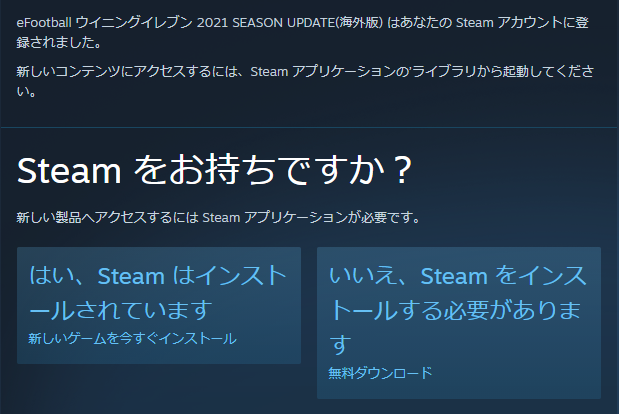
インストールファイルがダウンロードされるので、インストールします。

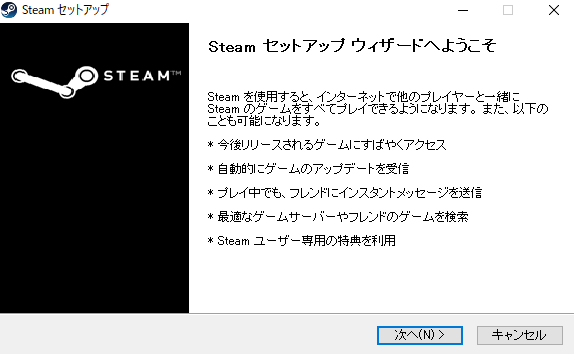
特に難しいことは無いと思います。
そういえば、どこのタイミングだったか忘れちゃったんだけど、アカウント名とパスワードの登録を要求されるんですよ。
で、なぜかパスワードがエラーになって登録出来なかったカンジだったんだけど、ちゃんと登録されてました(意味不明)。
上記Steamのアプリを使用する場合、このアカウント名とパスワードの入力を求められます。
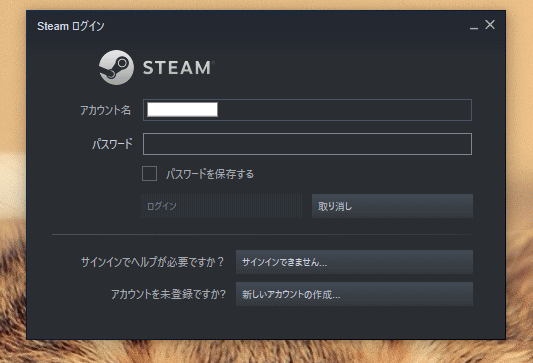
ちなみにマメ知識ですが、このSteamのアプリ、PCを立ち上げるたびに画面に表示されます。
ウザいんで、自動で立ち上がらないようにする設定を書いておきます(Windows10)。
スタートメニューを右クリックして「アプリと機能」を選択し、左下の「スタートアップ」を選択。
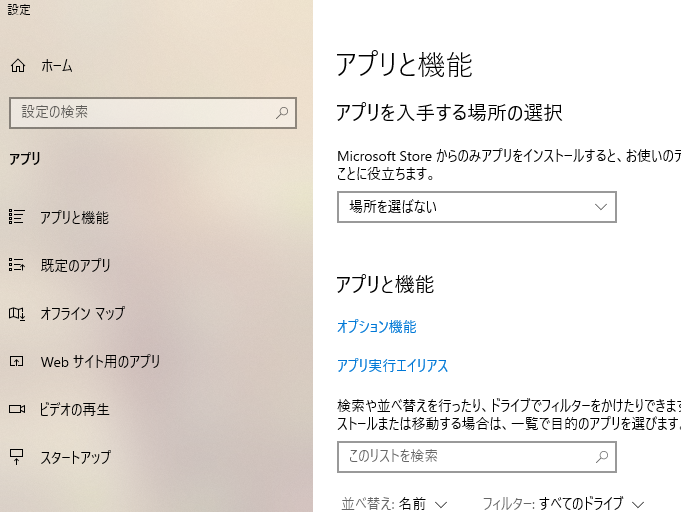
Steamをオフにします。

それでは本題に戻って、Steamアプリを開いてみます。
ウイイレ2021を見つけたら、ダウンロードアイコンをクリックします。
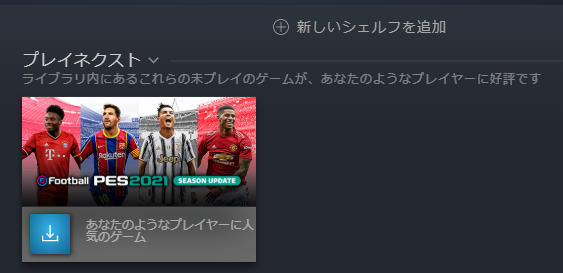
なんと!ファイルサイズが34GB以上あります!
一昔前のPCなら、これだけでお腹パンパンですw
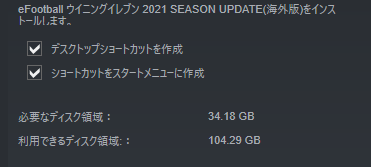
特に何もせず、「完了」をクリックします。
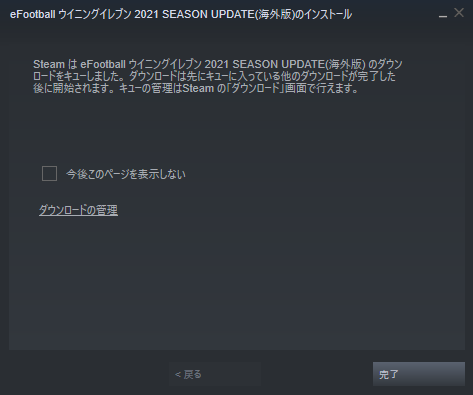
Steamアプリには進行状況が表示されます。
ちなみにオレの場合、光有線の環境で、40分くらいかかりました。
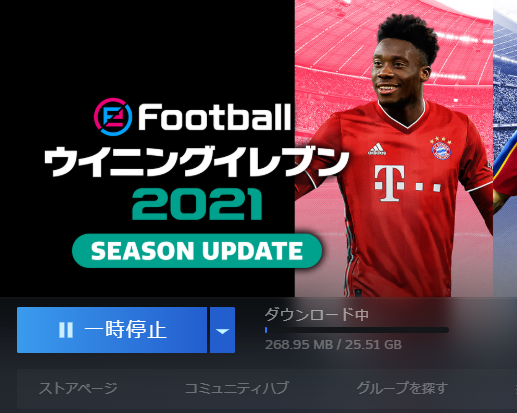
インストールが終わって、いよいよプレイ開始です。
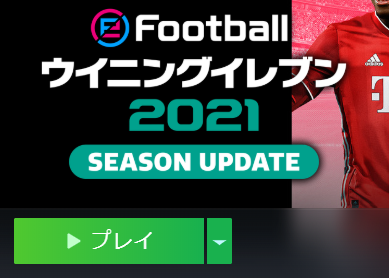
設定は特にいじる必要ないと思います。
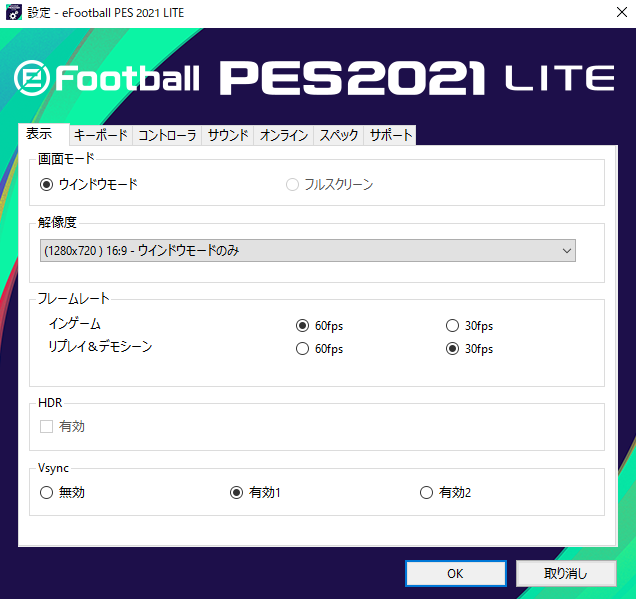
注意したいのは、キーボードのキーの割り当てです。
これを覚えておかないと、ゲーム内での操作が出来なくなります。
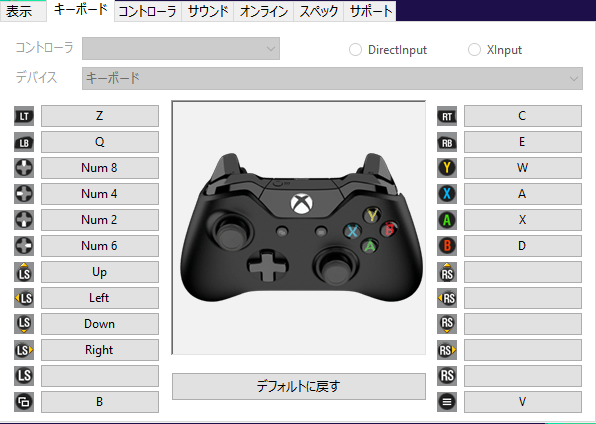
PS4のコントローラーじゃないところがまた絶妙で、ゲーム内で例えばA決定と表示されていても、キーボードのAじゃなくてXboxコントローラーのAなワケです。
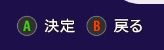
XboxコントローラーのAはキーボードのXキーになります。
PS4の○ボタン=XboxのAボタン=キーボードのXキーです。
ややこしい!

上下左右の移動はテンキーの8,2,4,6です。
試してないんだけど、PS4のコントローラーをPCに繋いだら、普通に操作出来るのかな?
それと、スペックのタブで、PCが適合しているか確認出来ます。
やっぱり、グラフィック関連がダメです。
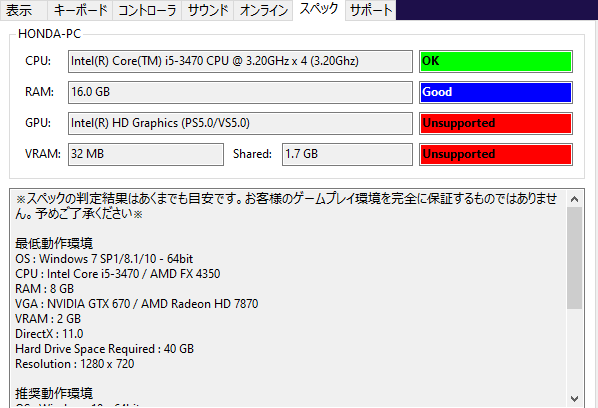
こんな表示もされましたが、無視ですw
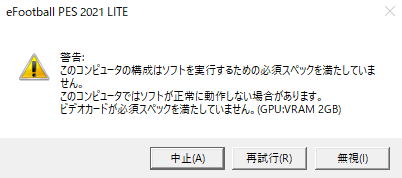
遂に、ウイイレSteam(PC版)とご対面!

これでインストールは完了です!
eFootballポイントの合算
それではついでに、eFootballポイントの合算手順も載せておきます。
「設定」を選択します。
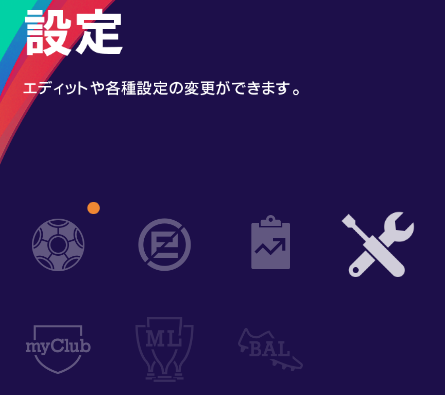
オンライン設定のKONAMI ID連携を選択します。
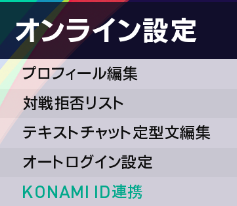
表示されたQRコードをスマホで読み取り、KONAMI IDとパスワードを入力すれば完了です。
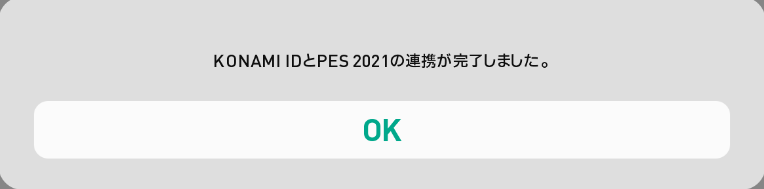
連携はされましたが、これだけではeFootballポイントは貰えません。
なぜなら、eFootballポイントはmyClubの受取箱に届くからです!
myClubを選択します。
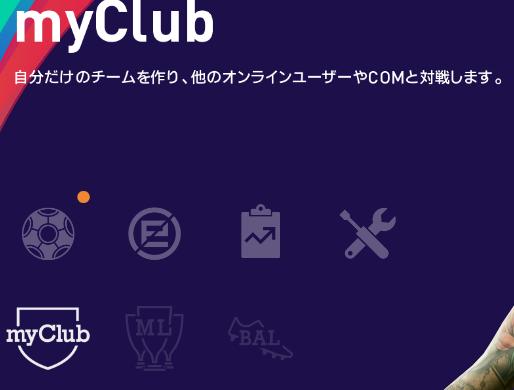
ここからお馴染みのチュートリアルが始まります。
超めんどくさいw
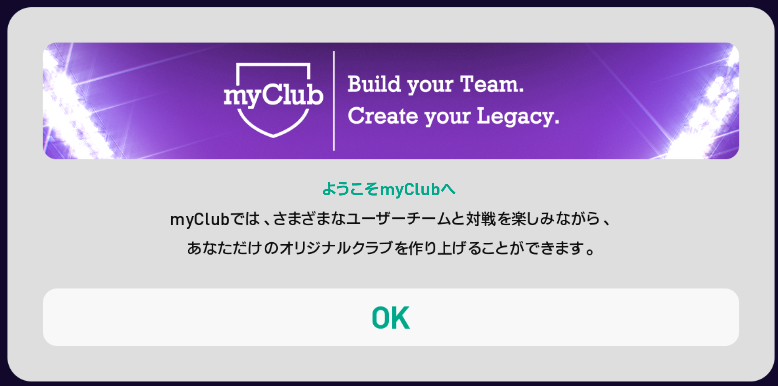
途中、ガチャを引かされましたが、この演出だけでガクガクしてましたw
試合はムリでしょうね。
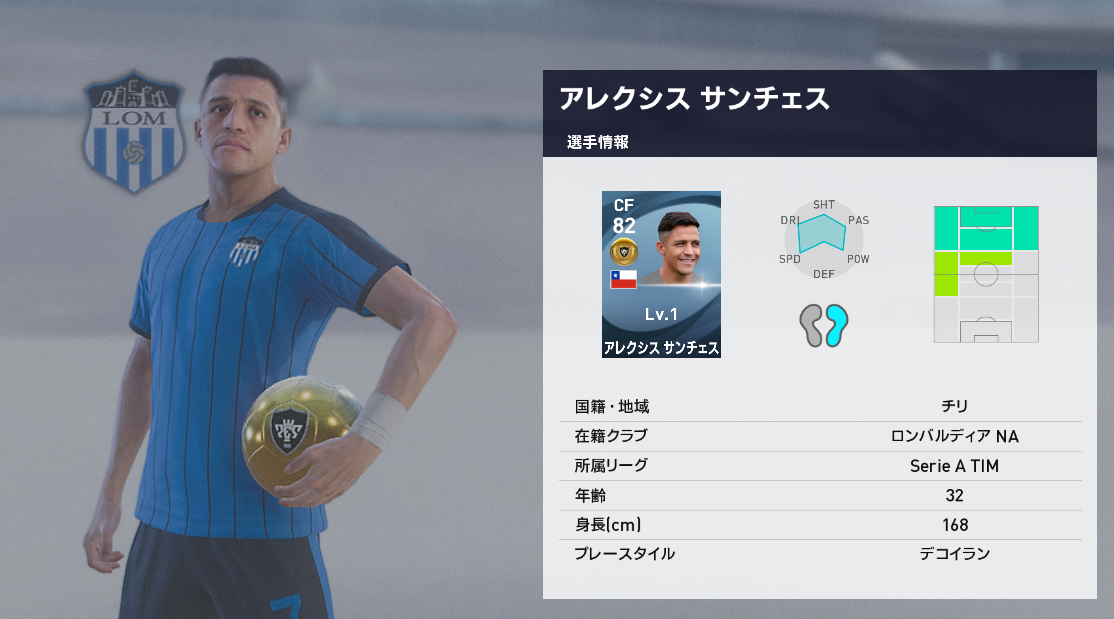
チュートリアルが終わると受取箱に念願のeFootballポイントが入っていました!
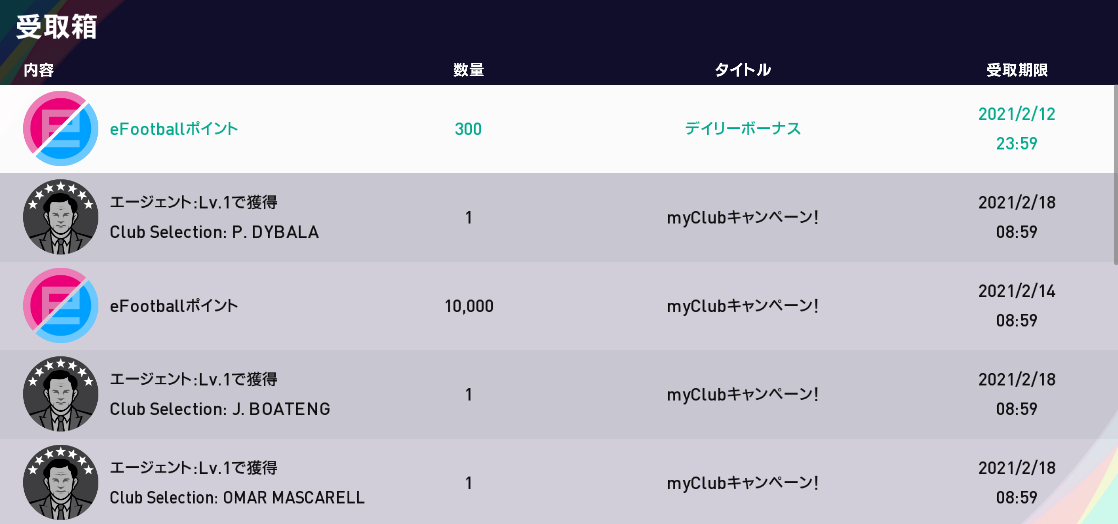
しかし、しかし!ポイントは貰えたものの、このままだとこのポイントはPS4分と合算されないんです!
相変わらず、コナミがやる仕事はクソですw

合算させるためには、ポイントを使うふりしてQRコードを表示させ、もう一度My KONAMIにログインする必要があります。
myClubストアを選択します。
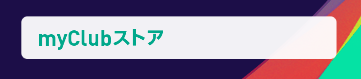
eFootballポイントを選択します。

どれでも良いので、選択します。
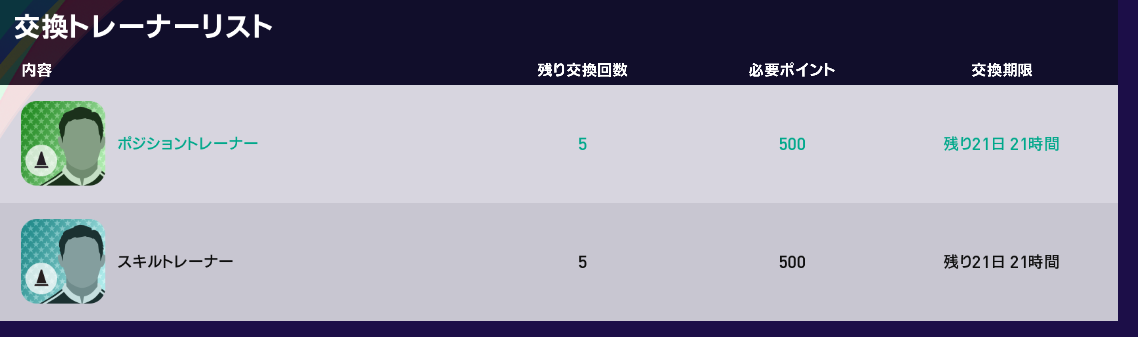
するとQRコードが表示されるので、スマホで読み取ってMy KONAMIにログインすると、ようやくeFootballポイントが合算されます。
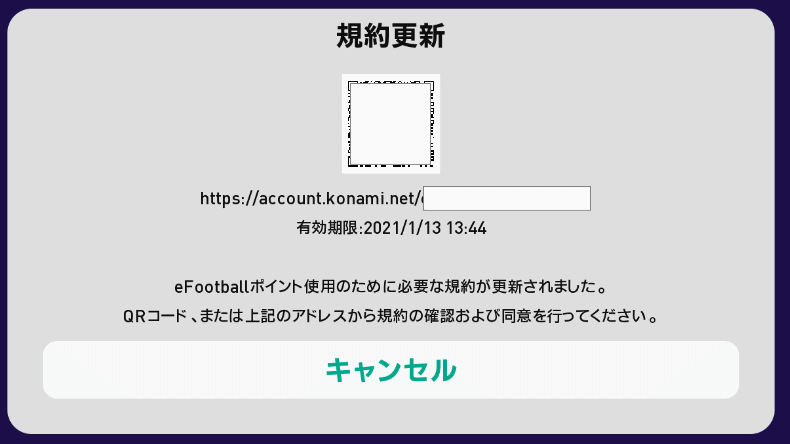
使うふりしないと合算されないという、わけ分からない仕様にキュンです♡w
交換途中だったSteamのほうは、本当に交換しますか?という確認が表示されるので、「いいえ」を選んで終了すればOKです。
これでeFootballポイントが合算されました。
おつかれ~。
おわりに
Steamで実際にプレイした人の話では、全然マッチングしないとのことでしたw
海外の人とはマッチングしないのかな?
PS版と普通にマッチングするなら楽しめるんだろうけど、現状だと、使い道はログインボーナス貰うだけになりそうですw


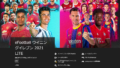
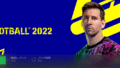
コメント
連携もしてチュートリアルも終えたので受け取ろうとしたのですが、eフットボールポイントが10000もらえませんでした。どうしてかわかりますか?
もさん、コメントありがとうございます。
レスが遅くなり申し訳ありません。
期間内なので、記事の通りに最後のQRコードまでやれば貰えると思うんですが…。
ちょっと分からないです。
ごめんなさい。